BIOS
Už pred ohlásením nových dosiek sa vedelo, že výrobcovia po prvý krát vo veľkom nasadia namiesto klasického BIOS-u novší UEFI. Tento má oveľa viac „pod kapotou“ ako len grafické rozhranie, pre užívateľov je však zaujímavé práve to. Už dávnejšie sa objavilo pár pokusov (napr. MSI na LGA775 doskách), no väčšie rozšírenie sa nekonalo. Dnes sa karta obracia a väčšina základných dosiek už bude postupne prechádzať na modernejší UEFI. Hybným faktorom ale nie je len konkurenčný boj o zákazníka, ale aj nutnosť podpory bootovania z diskov väčších ako 2,2TB – na trhu sa po prvý krát začínajú objavovať 3TB modely.
UEFI sa líši od BIOS-u viacerými faktormi. Zabezpečí o niečo rýchlejší proces prvotnej inicializácie zariadení (POST), podporuje schému GPT namiesto MBR u pevných diskov, nie je teda obmedzený na 2,2TB kapacitu ale dokáže si poradiť až s 9,4ZB (9,4*1021 Bajtov). Opúšťa už obmedzujúci 16 bitový režim s maximálnou adresovateľnou pamäťou 1MiB a podporuje už 32-bitový alebo aj 64-bitový mód. Vďaka tomuto vedia aplikácie pristupovať k viac pamäti už pred bootovaním operačného systému. Pridaná je podpora ovládačov zariadení, funguje teda napríklad bohatší grafický režim (vrátane myši) a aj sieť. UEFI ponúka možnosť vlastného boot manažéra a odbúrava tak nutnosť použitia samostatného, od operačného systému.
Asus vsadil už na UEFI a vytvoril svoje vlastné grafické rozhranie. Ovládať sa dá aj myšou, no stále som mal skôr pocit že najlepšie to ide klávesnicou. Ako keby bola myš len malým bonusom k plnohodnotnému ovládaniu klávesmi. Tak či onak, zmena je to zaujímavá a užívateľsky prívetivejšia. Starí overclockeri budú mať možno chvíľu hrôzu z toľkých „omaľovániek“, no dá sa na to rýchlo privyknúť . Po prvom vstupe do rozhrania sa zobrazí mód s názvom EZ Mode. Ten poskytuje základný pohľad na stav systému – niekoľko informácií o doske, procesore, pamätiach, teplotách, napätiach a otáčkach ventilátorov. Zvoliť sa dá režim činnosti EPU, či už pre maximálne šetrenie energie alebo pre normálny stav, a nakoniec celkom dole je grafická reprezentácia priority bootovania zo zariadení.
Tlačidlom vpravo hore sa prepneme do Advanced Mode kde nás už čakajú tradične známe položky, usporiadané podľa schémy zo starších BIOS-ov. V horných paneloch sa prepíname medzi položkami Main (informácie o systéme), Ai Tweaker (funkcie pre pretaktovanie), Advanced, Monitor, Boot a Tool. V sekcii Ai Tweaker sú všetky potrebné položky na pretaktovanie procesora resp. nastavenie pamätí, pozitívne hodnotím vysvetlivky jednotlivých funkcií na pravom paneli.
V sekcii Advanced sú položky pre konfiguráciu funkcií procesora, voľbu primárneho grafického adaptéra, či celkom užitočné nastavovanie S-ATA portov a ich funkcie Hot-Plug. Nájdeme tu aj nastavenie „Onboard Device Configuration“, teda napríklad zapínanie a vypínanie prídavných čipov a podobne.
Na záložke Monitor sú jednak informácie o teplotách a otáčkach, ale predovšetkým nastavenia regulácie pripojených ventilátorov. Okrem troch profilov Standard, Siletn a Turbo je možnosť manuálneho ladenia. To spočíva v nastavení maximálnej a minimálnej teploty, ku ktorým je pridelená aj hodnota otáčok v percentách z maxima.

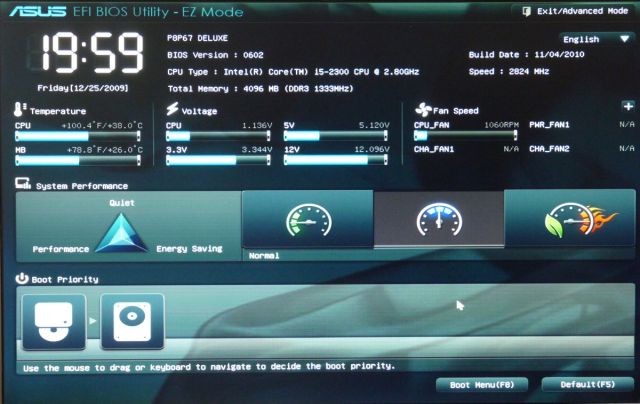

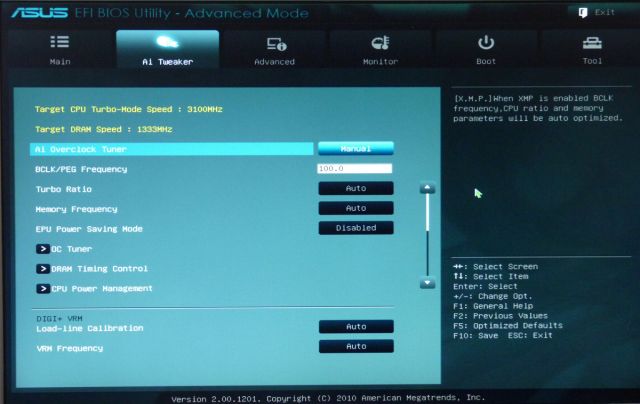
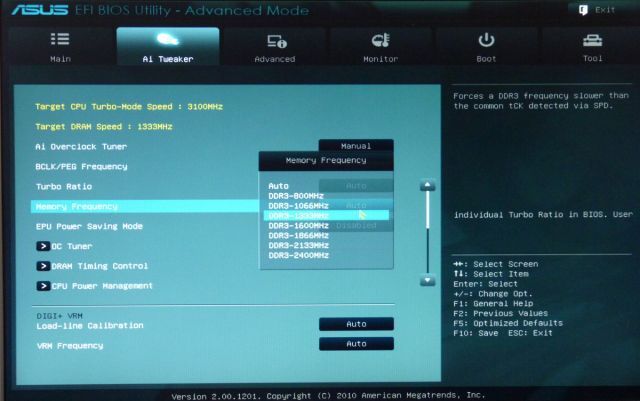


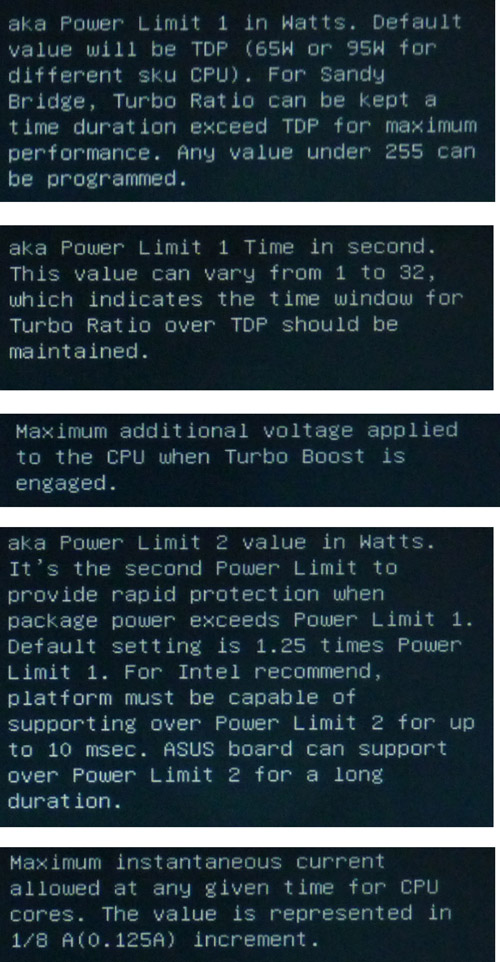
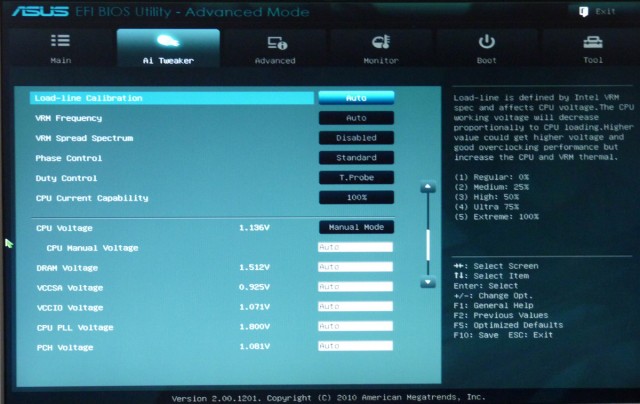
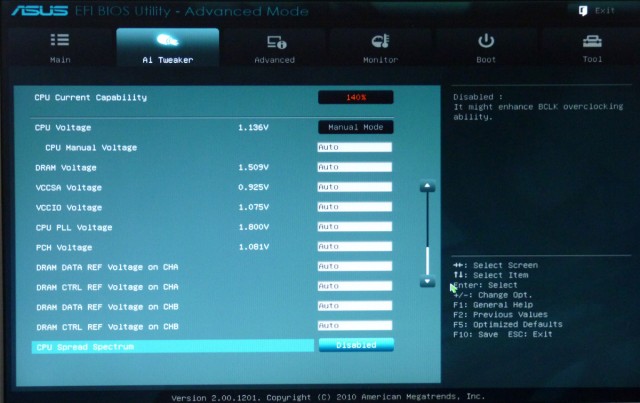

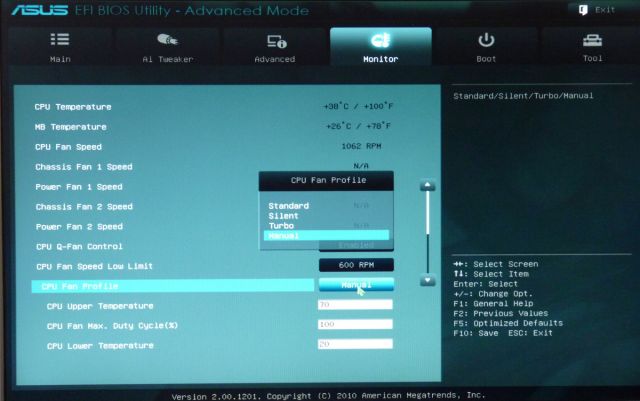
rottenkiwi
emPORiO
BurnerTom
PaterAnton